Om een handmatige configuratie met Screens Connect voor Windows te gebruiken, moet u drie stappen volgen:
Let op: handmatige configuraties worden alleen ondersteund met Screens Connect voor Windows versie 3.5 en hoger. Als u een eerdere versie gebruikt, kunt u de nieuwste versie hier downloaden of op de knop Controleren op updates... klikken in de instellingen van Screens Connect.
Stap 1: Stel een statisch IP-adres in
Uw pc heeft lokaal een statisch IP-adres nodig om de poortdoorstuurregel op uw router naar uw pc te laten doorverwijzen.
Volg hiervoor deze instructies van PortForward.com.
U hebt dat IP-adres nodig in stap 2.
Stap 2: Handmatig de poortdoorstuurfunctie van uw router configureren
Deze methode verschilt per router, dus we raden u ten zeerste aan de poortdoorstuurhandleiding op Port Forward te raadplegen. Deze handleiding bevat gedetailleerde instructies voor veel routermerken en -modellen.
Zo gaat u te werk:
- Ga naar portforward.com
- Klik op Home > Lijst met alle programma's
- Scroll naar beneden of zoek naar VNC of SSH als u een beveiligde verbinding wilt gebruiken
- Klik op VNC (poort 5900) of SSH (poort 22), afhankelijk van de vorige stap
- Selecteer het merk van uw router (bijv. Arris)
- Opmerking: Als u een advertentie ziet, klikt u gewoon op Sluiten
- Selecteer het routermodel (bijv. BGW210-700)
- Volg de instructies
- Onthoud het openbare poortnummer dat u hebt gebruikt voor uw poortdoorstuurregel, want u hebt het nodig in stap 3
Uw poortdoorstuurregel kan bijvoorbeeld openbare poort 4982 gebruiken, die wordt omgeleid naar het IP-adres dat is geconfigureerd in stap 1 en naar poort 5900 (VNC) of 22 (SSH), afhankelijk van welke service u hierboven hebt gekozen.
Let op: Als u een SSH-verbinding wilt gebruiken, moet u een SSH-server op uw pc configureren. Instructies vindt u hier.
U kunt ook instructies voor poortdoorsturing vinden voor deze populaire routers:
We zullen in de toekomst meer instructies toevoegen.
Stap 3: Configureer Screens Connect
Dubbelklik op het taakbalkpictogram Screens Connect om het optievenster te openen.
![]()
Klik op het tabblad Geavanceerd.
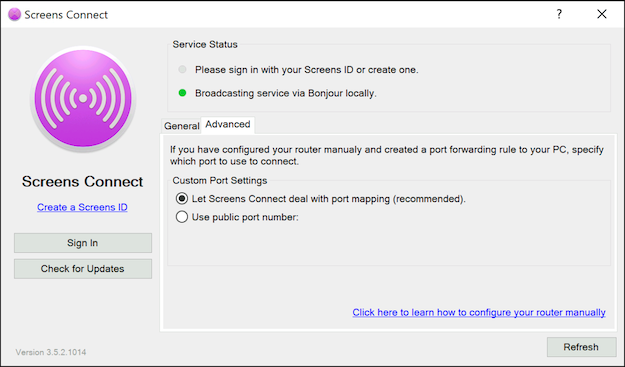
Selecteer Openbaar poortnummer gebruiken en voer het openbare poortnummer in voor de poortdoorstuurregel die u in stap 2 hebt gemaakt.
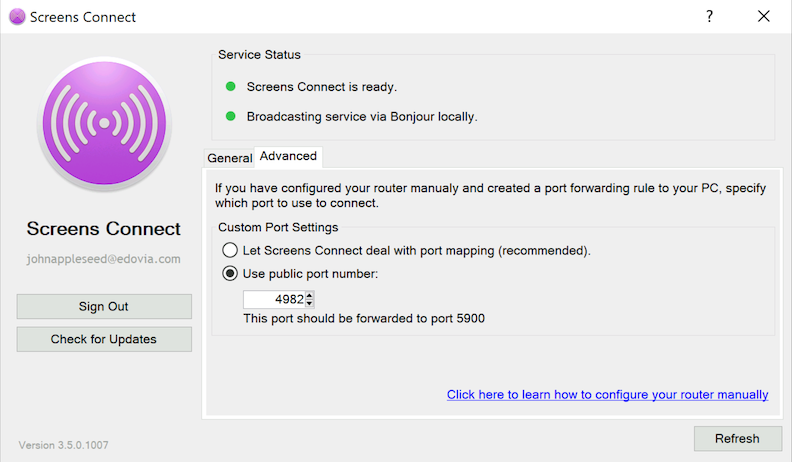
Hier hebben we een poortdoorstuurregel op onze router gemaakt die openbare poort 4982 gebruikt die omleidt naar lokale poort 5900 (VNC).
Klik op de knop Vernieuwen om bij te werken.
Screens zou nu op afstand verbinding moeten kunnen maken met uw computer!
